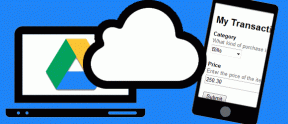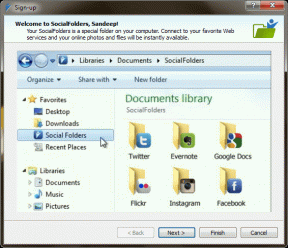Kaip išjungti automatinį didžiųjų raidžių rašymą „iPhone“.
Įvairios / / April 22, 2022
Natūralu, kad profesionaliais kontaktais rašote tikslius skyrybos ženklus ir didžiąsias raides. Tačiau dėl automatinio didžiųjų raidžių rašymo viskas gali būti nepatogu kalbantis su kitais kontaktais arba skelbiant naujinimus socialinėje žiniasklaidoje. Kadangi Apple klaviatūra Automatinis didžiųjų raidžių rašymas įjungtas pagal numatytuosius nustatymus sistemoje „iOS“, todėl turėsite viską išjungti, kad jį išjungtumėte.

Šiame vadove bus parodyta, kaip išjungti automatinį didžiųjų raidžių rašymą „iPhone“. Galite atlikti tuos pačius veiksmus, kad jį išjungtumėte ir iPad. Galite vėl įjungti automatinį didžiųjų raidžių rašymą, jei manote, kad rankinis didžiųjų raidžių rašymo būdas yra sudėtingas.
Kadangi „Apple“ klaviatūra ir „Google“ klaviatūra išlieka plačiausiai naudojamos parinktys, abi jas aptarsime konkrečiai. Žinoma, „App Store“ vartotojams yra ir kitų klaviatūrų. Jei nenorite jų naudoti, tiesiog eikite į „App Store“ ir atsisiųskite kitą pasirinktą klaviatūrą.
Išjunkite „Apple“ klaviatūros automatinį didžiųjų raidžių rašymą
Automatinis didžiųjų raidžių rašymas yra viena iš tokių funkcijų, kuri naudojant numatytąją iOS klaviatūrą automatiškai rašoma didžiosiomis raidėmis po taško. Ši funkcija labai padeda per oficialų pokalbį su kolegomis. Galite greitai siųsti su darbu susijusius atnaujinimus arba atsakyti į el. Jei norite ką nors paskelbti „LinkedIn“ iš savo „iPhone“, ši funkcija jums labai padės.
Bet, pripažinkime. Automatinis didžiųjų raidžių rašymas kartais gali sukelti problemų dėl kai kurių asmeninių kontaktų. Jūsų pranešimai gali perteikti kažką visiškai kitokio, nei norite pasakyti. Nepamirškite, kad automatinio didžiųjų raidžių rašymo funkcija įjungta pagal numatytuosius nustatymus ir jūs galite lengvai ją išjungti. Atlikite šiuos veiksmus, kurie išlieka tokie patys ir iPad.
1 žingsnis: „iPhone“ arba „iPad“ atidarykite nustatymų programą.
 .
.
2 žingsnis: Slinkite žemyn ir bakstelėkite Bendra.
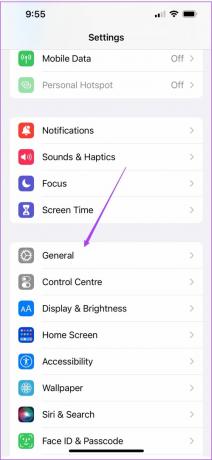
3 veiksmas: Bakstelėkite Klaviatūra.

4 veiksmas: Slinkite žemyn, kad rastumėte automatinio didžiųjų raidžių rašymo funkciją.
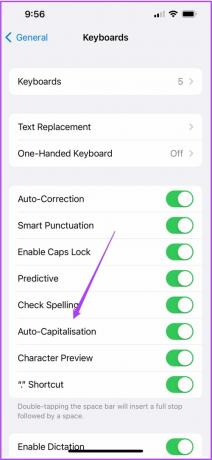
5 veiksmas: Bakstelėkite automatinio didžiųjų raidžių rašymo jungiklį, kad jį išjungtumėte.

6 veiksmas: Uždarykite programą „Nustatymai“ ir eikite į „Žinutės“.

Įveskite ką nors naujame pranešime, kad patikrintumėte, ar jis veikia.

Norėdami vėl įjungti automatinį didžiųjų raidžių rašymą, grįžkite į klaviatūros nustatymus ir įjunkite jungiklį. Galite pasinaudoti šia funkcija, kad sukurtumėte pusiausvyrą tarp oficialių ir neoficialių pokalbių.
Išjungti automatinį didžiųjų raidžių rašymą „Google“ klaviatūroje
„Google“ klaviatūra yra puiki alternatyva tiems, kurie perėjo iš „Android“ į „iPhone“. Ta pati „Android“ išvaizda buvo pritaikyta ir „iPhone“ naudotojams. Galite mėgautis tokia pat spausdinimo patirtimi kaip ir ankstesniame „Android“ įrenginyje. Jei neįdiegėte „Google“ klaviatūros, galite ją įdiegti naudodami toliau pateiktą nuorodą.
Gaukite „Google“ klaviatūrą, skirtą „iPhone“.
„Google“ klaviatūrą „iPhone“ naudotojai gali atsisiųsti ir naudoti nemokamai. Geriausia „Gboard“ diegimo „iPhone“ dalis yra galimybė pakeisti klaviatūros temą. Ši funkcija šiuo metu nepasiekiama Apple klaviatūrai. Jei Apple kūrėjai nuspręs pasiūlyti šią parinktį, daugelis Apple Keyboard mylėtojų bus patenkinti.
Kaip ir „Apple“ klaviatūroje, „Google“ klaviatūroje pagal numatytuosius nustatymus įjungta automatinio didžiųjų raidžių rašymo funkcija. Galite greitai išjungti automatinio didžiųjų raidžių rašymo funkciją. Atlikite šiuos veiksmus.
1 žingsnis: Eikite į „iPhone“ pagrindinį ekraną ir bakstelėkite „Gboard“.
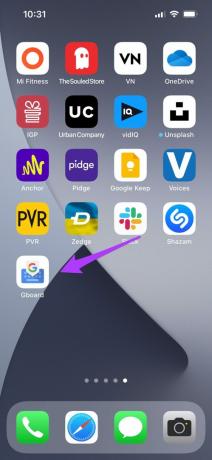
2 žingsnis: Bakstelėkite Klaviatūros nustatymai.
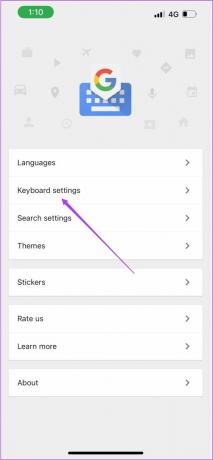
3 veiksmas: Ieškokite automatinio didžiųjų raidžių rašymo parinkties.

4 veiksmas: Išjunkite automatinio didžiųjų raidžių rašymo parinktį.

Tą patį galite patikrinti įjungę klaviatūrą programoje Message ir įvesdami pranešimą, kad patikrintumėte automatinio didžiųjų raidžių rašymo sustabdymus. Kai kuriuos pranešimus taip pat galite įvesti savo socialinės žiniasklaidos programose.
Taip ne tik atgaivinote „Gboard“ patirtį „iPhone“, bet ir išjungėte neoficialių pokalbių funkciją. Kiekvienas „Android“ naudotojas, perjungęs į „iPhone“, gali lengvai išjungti automatinį didžiųjų raidžių rašymą, atlikdamas aukščiau nurodytus veiksmus.
Tinkinkite savo spausdinimo patirtį
Automatinis didžiųjų raidžių rašymas yra gana naudingas, tačiau jis tikrai gali trukdyti siunčiant žinutes ar rašant el. laiškus. Tai buvo žingsniai, kaip išjungti didžiųjų raidžių funkciją. Gausite tą pačią automatinio didžiųjų raidžių rašymo funkciją, kurią galėsite lengvai įjungti arba išjungti, atsižvelgiant į tai, kaip norite dalyvauti pokalbyje. Žinoma, šios funkcijos išjungimas reiškia, kad turėsite pasitreniruoti rankiniu būdu rašyti sakinius ir daiktavardžius didžiosiomis raidėmis. Be to, tai yra viena papildoma mintis, kurią reikia atsiminti spausdinant žinutes draugams ar kolegoms.
Paskutinį kartą atnaujinta 2022 m. balandžio 14 d
Aukščiau pateiktame straipsnyje gali būti filialų nuorodų, kurios padeda palaikyti „Guiding Tech“. Tačiau tai neturi įtakos mūsų redakciniam vientisumui. Turinys išlieka nešališkas ir autentiškas.